A cikk tartalma:
- 1 A SYSTEM_SERVICE_EXCEPTION okai
- 2 A SYSTEM_SERVICE_EXCEPTION hiba kijavítása a Windows 10 rendszerben
- 2.1 Hogyan javítható a halál kék képernyője [videó]
A SYSTEM_SERVICE_EXCEPTION okai
Leggyakrabban az eredmény a SYSTEM_SERVICE_EXCEPTION a vezető hibás működése. A programért felelős programok a berendezés működése megsérülhet, vagy megsérülhet Konfliktusban állok egymással, ami valójában felmerül meghibásodást.
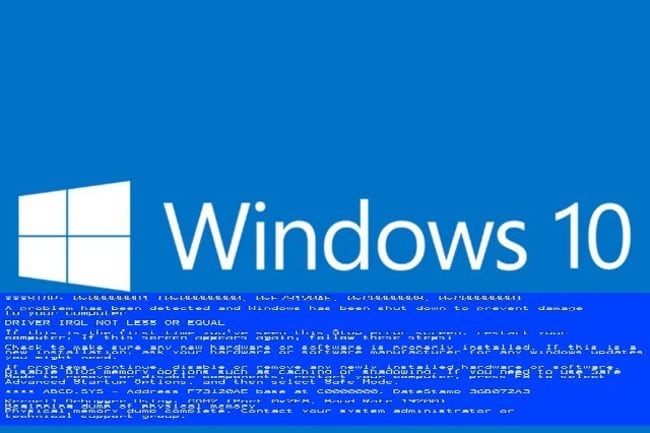
Windows 10 kritikus hiba
Egy másik lehetőség a sérült hardver. Leggyakrabban A SYSTEM_SERVICE_EXCEPTION hiba a hibák eredményeként jelentkezik olvasás / írás RAM-ban. Előfordulhat azonban, hogy és a merevlemez problémáival. Operációs rendszer próbálunk feldolgozni egy kódot, de nem tudjuk megtenni, mert ezeket az információraktárakat, és ezért a benne szereplő adatokat, sérült.
A SYSTEM_SERVICE_EXCEPTION hiba kiküszöbölése a Windows 10 rendszerben
Ha a probléma a szoftverben van, akkor javítsa ki a hibát. A SYSTEM_SERVICE_EXCEPTION meglehetősen egyszerű.
- Ehhez először biztonságos módban kell indulnia.
- Ehhez a rendszerindító képernyő eltűnése után, de korábban megjelenik az operációs rendszer betöltése képernyő, nyomja meg az F8 és a gombot válassza a megjelenő menüben a „Indítás biztonságos módban” elemet.
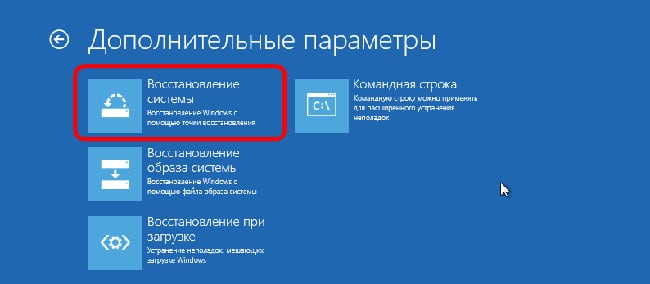
Windows 10 rendszer-visszaállítás
Ha a rendszer rendszerint indul, akkor mindkét frissítést meg kell tennie illesztőprogramok, amelyeket meg lehet tenni az eszközkezelőn, vagy azon keresztül A “Rendszer-visszaállítás” visszaállítja az operációs rendszert olyan állapotba, ahol nincs hiba megfigyelték.
A rendszer visszaállításához a Windows 10 rendszeren a következőkre lesz szüksége:
- Nyomja meg a Win + S billentyűkombinációt;
- Írja be a “Rendszer-visszaállítás” parancsot;
- Kattintson a “Rendszer-visszaállítás” elemre;
- Kattintson a következőre, majd válassza ki a dátumot, amelytől kezdve mindegyik jól működött;
- Ha a táblázatban nincs bejegyzés, jelölje be a négyzetet “További pontok megjelenítése …” jelölőnégyzet;
- Kattintson és kész.
Ezt követően a helyreállítási folyamat megkezdődik, a befejezés után amelyet a rendszernek jól kell működnie. Ha ugyanaz hiba jelenik meg SYSTEM_SERVICE_EXCEPTION, akkor inkább a probléma összesen hardverben.
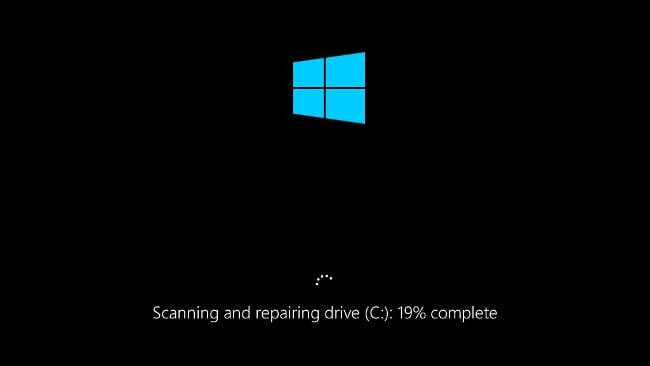
CHKDSK Windows 10
Először ellenőrizze a merevlemezt:
- Végezzen el Win + S billentyűparancsot;
- Írja be a “Parancssor” parancsot;
- Kattintson a jobb gombbal a “Parancssor” elemre, és válassza a “Futtatás” menüpontot az adminisztrátor nevében “;
- Erősítse meg a műveletet;
- A megnyíló konzolon írja be a CHKDSK / f C parancsot;
- Kövesse a segédprogram által nyújtott utasításokat.
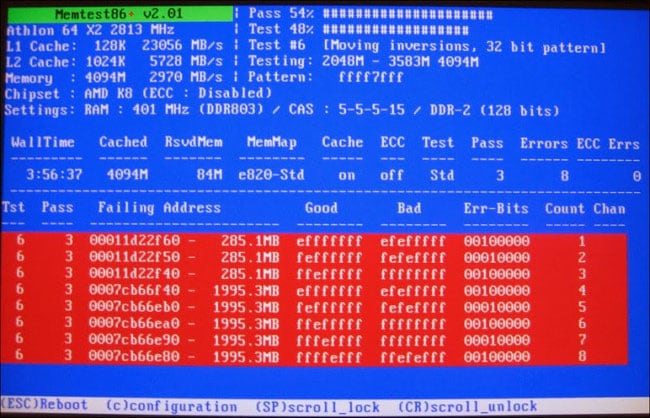
Ellenőrizze a memóriát a MemTest86 segédprogrammal
Ha a merevlemezen nem található hiba, akkor ez valószínű probléma a RAM-mal. Ezt ellenőrizni kell a gombbal MEMTEST86 segédprogramok. Ennek használati útmutatója mellékelve van programot, valamint a hivatalos weboldalon is megtalálható. Ha hibákat talál, akkor meg kell változtatnia a RAM-modulokat.
